今天給大家帶來將Win7磁盤格式FAT32轉換成NTFS的方法有哪些,如何將Win7磁盤格式FAT32轉換成NTFS,讓您輕鬆解決問題。
Win7係統在安裝好後係統默認的磁盤格式是FAT32,而現在,這種格式已經落後了,NTFS格式能提供更大的磁盤空間支持,所以,我們很有必要將Fat32格式的文件轉化為Ntfs格式,接下來,小編介紹的就是將Win7磁盤格式FAT32轉換成NTFS的方法。
1、首先點擊開始菜單,然後在搜索框中輸入CMD命令!然後運行cmd.exe程序!
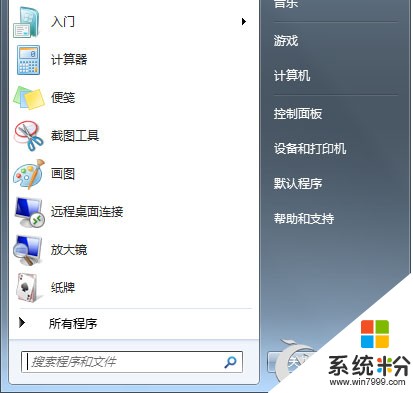
2、在出現的命令框中輸入convert g:/fs:ntfs 然後回車!如果要更改D盤為NTFS格式,隻需要輸入convert d:/fs:ntfs即可,大家可以根據情況更改磁盤的盤符!

3、是否要強製卸除該卷,在裏麵輸入"y",然後點擊回車!
4、磁盤開始進行磁盤格式的轉換,當然轉換時間和磁盤的大小有關係,需要耐心的等待一段時間,直到出現轉換完成的提示,這時候就可以關閉命令窗口!
5、再打開Win7係統的硬盤,就會發現剛剛轉換格式的磁盤已經成了NTFS格式!
以上就是將Win7磁盤格式FAT32轉換成NTFS的方法,不用刪除磁盤內的文件和程序,用命令字符就可以實現,方法簡單,大家可以試一下。
以上就是將Win7磁盤格式FAT32轉換成NTFS的方法有哪些,如何將Win7磁盤格式FAT32轉換成NTFS教程,希望本文中能幫您解決問題。
Win7相關教程